
Ενώ το Google Drive διαθέτει μια εξαιρετική αναζήτηση ενσωματωμένη στον ιστότοπο, γνωρίζατε ότι υπάρχει ένας ευκολότερος και πιο γρήγορος τρόπος εκτέλεσης μιας αναζήτησης Drive απευθείας από τη γραμμή διευθύνσεων του Chrome (το κύριο πλαίσιο); Η ρύθμισή του είναι ένα γρήγορο και η χρήση του είναι ακόμη πιο εύκολη.
Βήμα πρώτο: Δημιουργήστε μια μηχανή προσαρμοσμένης αναζήτησης για το Drive
Αρχικά, θα πρέπει να δημιουργήσετε μια προσαρμοσμένη μηχανή αναζήτησης για αναζήτηση στο Drive. Κάντε κλικ στις τρεις κουκκίδες στην επάνω δεξιά γωνία του παραθύρου Chrome και, στη συνέχεια, κάντε κλικ στην επιλογή "Ρυθμίσεις".

Κάντε κύλιση προς τα κάτω στην ενότητα "Αναζήτηση" και, στη συνέχεια, κάντε κλικ στο κουμπί "Διαχείριση μηχανών αναζήτησης".
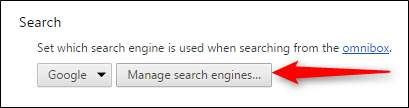
Κάντε κύλιση προς τα κάτω στο κάτω μέρος της λίστας "Μηχανές αναζήτησης", όπου θα δείτε τρία κενά πλαίσια κειμένου. Το πρώτο πλαίσιο (στα αριστερά) είναι το όνομα της μηχανής αναζήτησης. Απλώς πληκτρολογήστε "Drive" ή ό, τι θέλετε να το ονομάσετε.
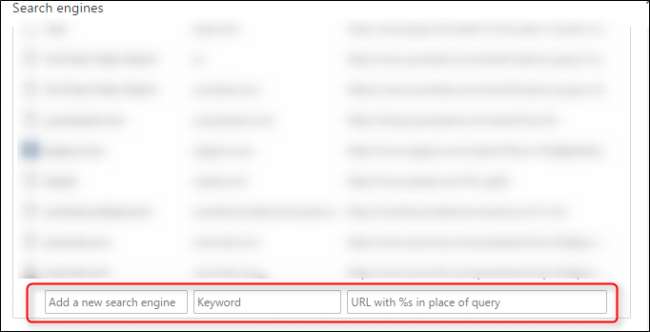
Το δεύτερο πλαίσιο είναι για τη συντόμευση που θα πληκτρολογήσετε στο κύριο πλαίσιο για την εκτέλεση της αναζήτησης. Μπορείτε να χρησιμοποιήσετε ό, τι θέλετε εδώ, αλλά για λόγους απλότητας πηγαίνουμε με το "drive".
Τέλος, στο τρίτο πλαίσιο, εισαγάγετε το ακόλουθο κείμενο:
https://drive.google.com/drive/u/0/search?q=%s
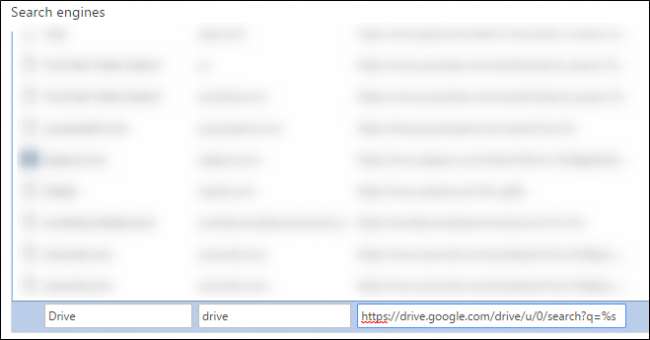
Αυτό το κείμενο είναι η πραγματική προσαρμοσμένη αναζήτηση που θα εκτελέσει το Chrome όταν χρησιμοποιείτε τη συντόμευση. Αυτό το συγκεκριμένο κείμενο προορίζεται για μια απλή αναζήτηση της τοποθεσίας δίσκου, όπου η συμβολοσειρά "% s" αντικαθίσταται από ό, τι όρους αναζήτησης πληκτρολογείτε.
Όταν ολοκληρώσετε τη ρύθμιση της μηχανής αναζήτησης, απλώς κάντε κλικ στην επιλογή "Τέλος".
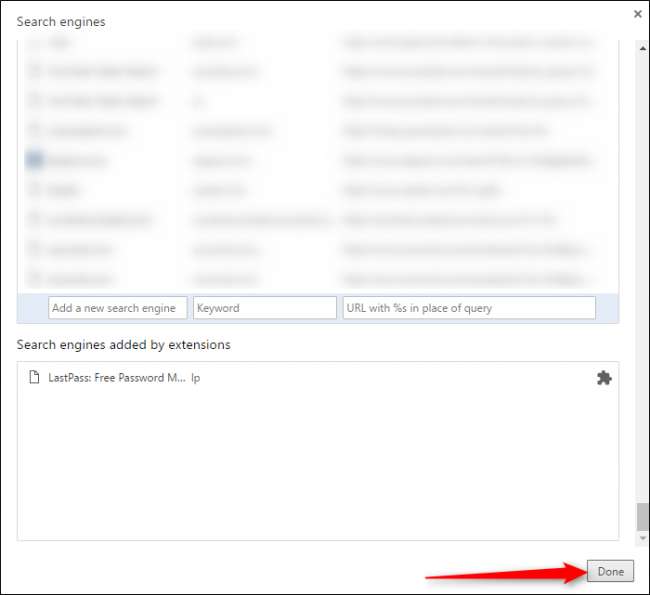
ΣΧΕΤΙΖΟΜΑΙ ΜΕ: Πώς να ενεργοποιήσετε το "Σχεδίαση υλικών" της Google στο Chrome
Σημείωση: Οι παραπάνω οδηγίες είναι ελαφρώς διαφορετικές αν έχετε ενεργοποιημένη σχεδίαση υλικών στο Chrome . Αντί να κάνετε κύλιση στο κάτω μέρος της λίστας, απλώς θα κάνετε κλικ στην επιλογή "προσθήκη" στην κορυφή και, στη συνέχεια, εισαγάγετε τα παραπάνω στοιχεία στα τρία πλαίσια κειμένου που ακολουθούν.
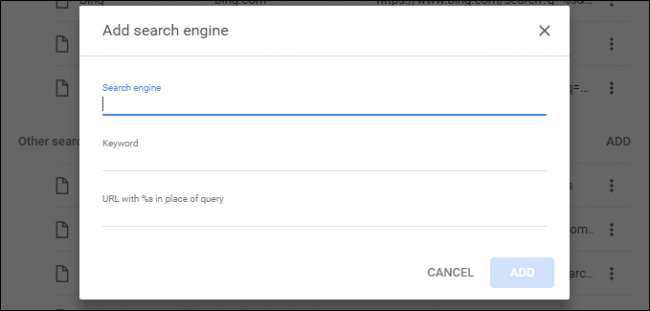
Βήμα δεύτερο: Εκτελέστε την αναζήτησή σας
Τώρα, το μόνο που χρειάζεται να κάνετε για να κάνετε αναζήτηση στο Drive είναι να πληκτρολογήσετε το κείμενο συντόμευσης "drive" στο κύριο πλαίσιο, ακολουθούμενο από τους όρους αναζήτησης που θέλετε. Για παράδειγμα, εάν θέλετε να πραγματοποιήσετε αναζήτηση στο Drive για τη λέξη "δοκιμή", θα εισαγάγατε τα ακόλουθα στο κύριο πλαίσιο του Chrome και, στη συνέχεια, πατήστε Enter:
δοκιμή κίνησης

Μόλις πατήσετε το πλήκτρο διαστήματος αφού πληκτρολογήσετε "drive", το κύριο πλαίσιο θα εισέλθει στη λειτουργία αναζήτησης για τον συγκεκριμένο ιστότοπο που σημειώνεται. Μπορείτε να πείτε ότι λειτουργεί επειδή αμέσως μετά το πλήκτρο διαστήματος, το κείμενο στα αριστερά της διεύθυνσης URL θα αλλάξει για να αντικατοπτρίζει την προσαρμοσμένη αναζήτησή σας. Στο παράδειγμά μας, αλλάζει σε "Search Drive". Μετά από αυτό, θα πραγματοποιήσει αναζήτηση στον καθορισμένο ιστότοπο για τους όρους αναζήτησης που εισαγάγετε. Είναι πολύ απλό, διαισθητικό και γρήγορο.
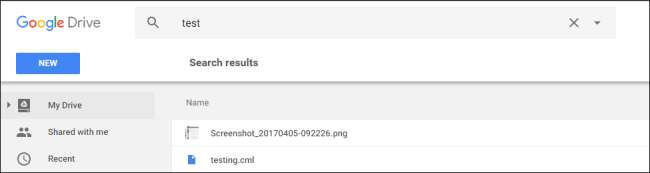
Το καλύτερο από όλα, εξακολουθεί να χρησιμοποιεί την εγγενή αναζήτηση στον ιστότοπο του Drive, όχι κάποιο περίεργο εργαλείο τρίτου μέρους ή ακόμη και το ίδιο το Google. Λαμπρός.







